Ondervragen
Probleem: Epic Games Store-foutcode E200-0 oplossen: productactivering mislukt?
Hallo. Ik kan niets meer kopen op de Epic Games-marktplaats en ik krijg de foutcode E200-0. Weet iemand hoe dit probleem op te lossen?
Opgelost antwoord
Epic Games is een Amerikaanse videogame, softwareontwikkelaar en uitgever. De Epic Games Store, die eind 2018 werd gelanceerd, is een van de meest populaire distributieplatforms voor games. Gebruikers kiezen ervoor om hun games vaker dan ooit uit online winkels te halen vanwege het gemak en vanwege de populariteit kunnen gamers soms problemen hebben met het platform.
Veel gebruikers hebben gemeld dat ze de Epic Games Store zijn tegengekomen "Productactivering mislukt!" let op wanneer u gratis games probeert te downloaden of te installeren. In sommige gevallen konden gebruikers geen games installeren waarvoor ook moest worden betaald.
Liefhebbers van videogames kwamen vorig jaar al de foutcode E200-0 tegen, toen er een kortingsweek was waarbij gebruikers betaalde games gratis konden inwisselen in de Epic Games Store. Destijds boden ze Grand Theft Auto V gratis aan. Het bracht meer dan 7 miljoen nieuwe gebruikers naar zijn online marktplaats. De actie was zo populair dat de winkel meer dan acht uur plat lag.[1]
Onlangs zijn sommige gebruikers opnieuw begonnen met het ontvangen van de E200-0-fout, en gebruikers zijn niet blij omdat de Epic Games Store elke week gratis games weggeeft, en ze kunnen de deal missen. Om precies te zijn, zegt deze specifieke foutmelding:
Product activatie mislukt!
Er is een probleem opgetreden bij het bereiken van de webaankoopservice. Probeer het verbindingsprobleem op te lossen en probeer het opnieuw.
Foutcode: E200-0
Er zijn veel redenen waarom u de melding "Productactivering mislukt!" fout in de Epic Games Store. Het kan een probleem zijn met je wifi of een probleem met de Epic Games-servers.
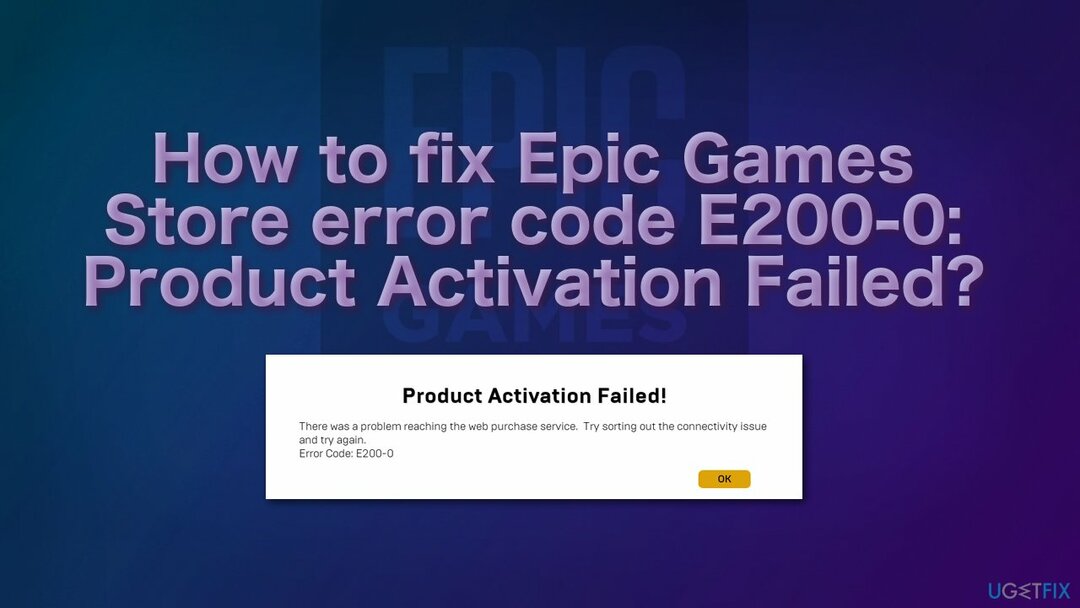
De meest waarschijnlijke reden is dat de Epic Games-server hier de schuld heeft - in welk geval u het probleem niet kunt oplossen. Het enorme aantal actieve gebruikers kan de servers overbelasten, dus u hoeft alleen maar een tijdje te wachten en het opnieuw te proberen
Je kunt controleren of de Epic Games-systemen operationeel zijn door naar de officiële Epic Games-statuspagina te gaan.[2] Als er een probleem is met de downtime of uitval van de server, moet u langer wachten en het na een paar uur opnieuw proberen.
Als u deze fout blijft krijgen vanwege uw problemen aan uw kant, gebruik dan een reparatietool ReimageMac-wasmachine X9 die corrupte bestanden kan repareren, verschillende WIndows-fouten zoals BSOD's,[3] maak alle rommel schoon en nog veel meer. In de tussentijd kunt u een aantal handmatige methoden proberen die sommige gebruikers hebben geholpen om van de fout af te komen.
Methode 1. Gebruik de webversie
Om een beschadigd systeem te repareren, moet u de gelicentieerde versie van Reimage Reimage.
Er kan een probleem zijn met je Epic Games Launcher, dus probeer de officiële website te gebruiken om de gewenste games te downloaden:
- Ga naar de Epische spellen website
- Klik op Inloggen in de rechterbovenhoek van de pagina
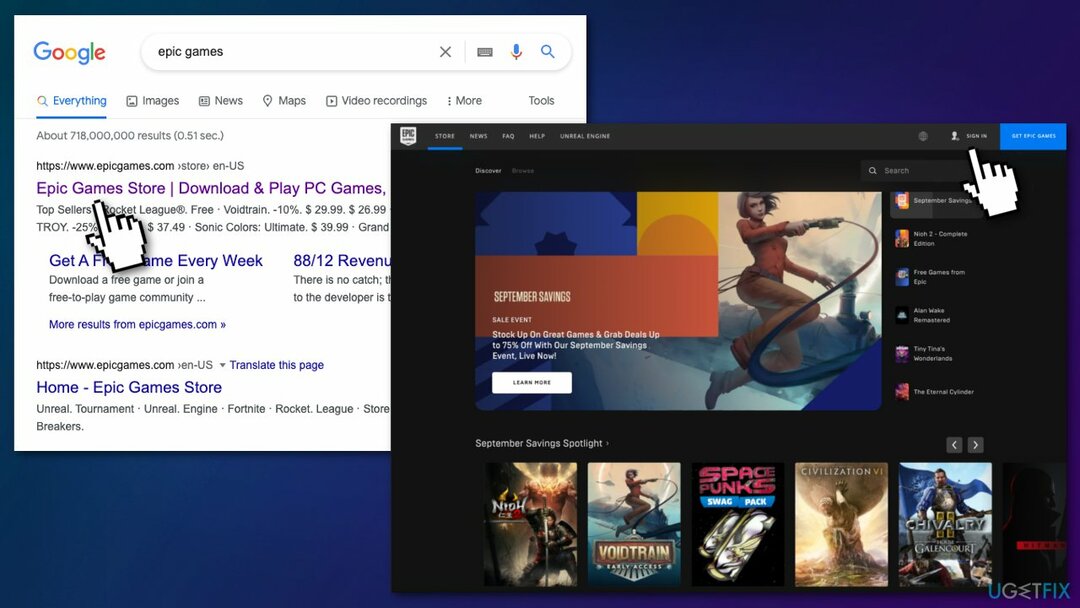
- Kijk of je op deze manier games kunt downloaden
Methode 2. Afmelden en weer inloggen
Om een beschadigd systeem te repareren, moet u de gelicentieerde versie van Reimage Reimage.
- Klik op je gebruikersnaam onderaan het scherm
- Selecteer Afmelden
- Sluit de Epische spellen app of website
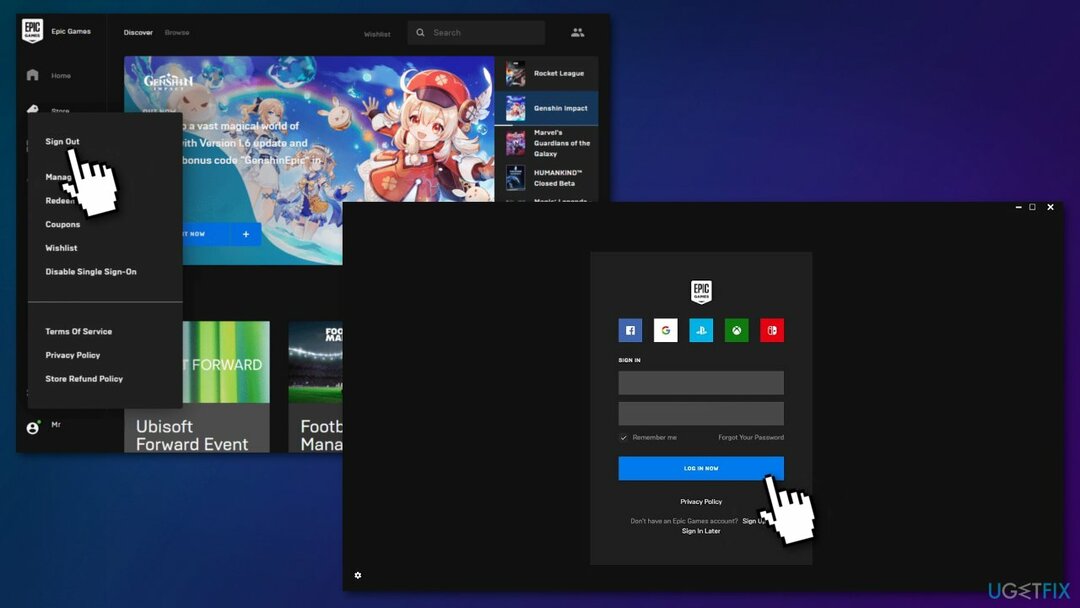
- Wacht even voordat u de website of app opnieuw start
- Log opnieuw in en probeer het opnieuw
Methode 3. Gebruik een VPN
Om een beschadigd systeem te repareren, moet u de gelicentieerde versie van Reimage Reimage.
Sommige gebruikers meldden dat het probleem was opgelost door VPN-software of -extensie te gebruiken. Hoewel er tal van gratis VPN's beschikbaar zijn, raden we het gebruik ervan ten zeerste af. In plaats van de privacy van gebruikers te garanderen, verzamelen gratis apps gebruikersgegevens en voegen ze hun eigen advertenties toe. Daarom raden we aan om Privé internettoegang die een strikt no-logs-beleid heeft, de privacy van de gebruiker garandeert en veel servers biedt om uit te kiezen.
Methode 4. Voer Epic Games uit als beheerder
Om een beschadigd systeem te repareren, moet u de gelicentieerde versie van Reimage Reimage.
Door het opstartprogramma als beheerder uit te voeren, worden de machtigingen verhoogd, zodat problemen met het downloaden van games kunnen worden voorkomen:
- Klik op de Begin knop en gebruik de zoekoptie om te zoeken naar Epic Games Launcher
- Selecteer Als administrator uitvoeren
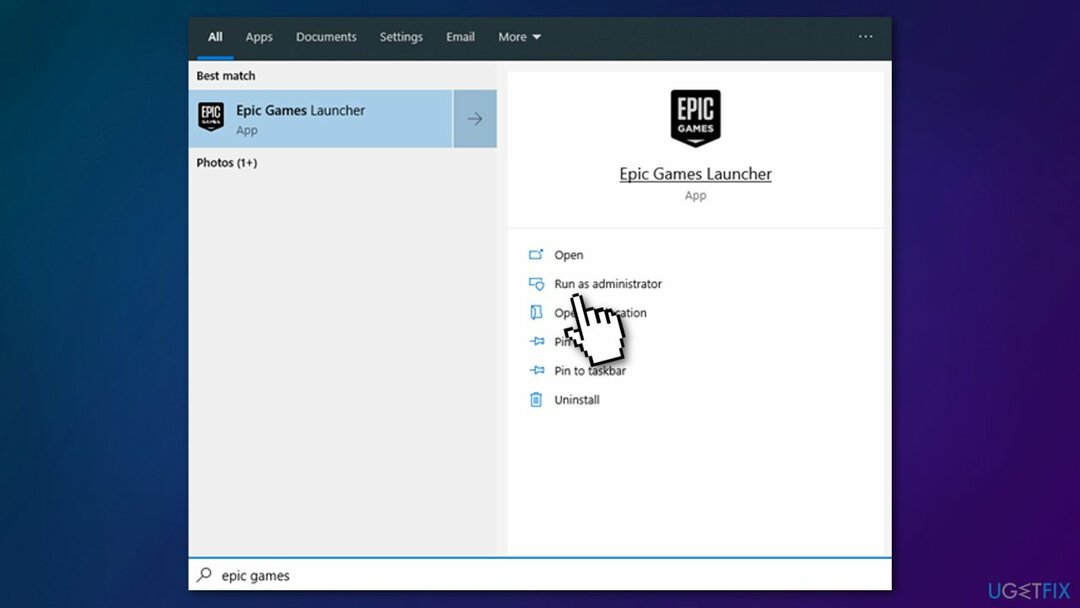
Mogelijk bent u ook geïnteresseerd in deze onderwerpen:
- EOS ERR 1603 Epic Games kan fout niet installeren
- Fortnite-foutcode AS-1041
- Nieuw gekochte game werkt niet op Windows 10
Herstel uw fouten automatisch
Het ugetfix.com-team doet zijn best om gebruikers te helpen de beste oplossingen te vinden om hun fouten te elimineren. Als u niet wilt worstelen met handmatige reparatietechnieken, gebruik dan de automatische software. Alle aanbevolen producten zijn getest en goedgekeurd door onze professionals. Hulpprogramma's die u kunt gebruiken om uw fout op te lossen, worden hieronder vermeld:
Bieden
doe het nu!
Download FixGeluk
Garantie
doe het nu!
Download FixGeluk
Garantie
Als je je fout niet hebt opgelost met Reimage, neem dan contact op met ons ondersteuningsteam voor hulp. Laat ons alstublieft alle details weten waarvan u denkt dat we die moeten weten over uw probleem.
Dit gepatenteerde reparatieproces maakt gebruik van een database van 25 miljoen componenten die elk beschadigd of ontbrekend bestand op de computer van de gebruiker kunnen vervangen.
Om een beschadigd systeem te repareren, moet u de gelicentieerde versie van Reimage hulpprogramma voor het verwijderen van malware.

Om volledig anoniem te blijven en te voorkomen dat de ISP en de overheid tegen spionage op jou, je zou in dienst moeten nemen Privé internettoegang VPN. Hiermee kunt u verbinding maken met internet terwijl u volledig anoniem bent door alle informatie te coderen, trackers, advertenties en schadelijke inhoud te voorkomen. Het belangrijkste is dat u een einde maakt aan de illegale bewakingsactiviteiten die de NSA en andere overheidsinstellingen achter uw rug om uitvoeren.
Er kunnen zich op elk moment onvoorziene omstandigheden voordoen tijdens het gebruik van de computer: deze kan worden uitgeschakeld door een stroomstoring, a Blue Screen of Death (BSoD) kan optreden, of willekeurige Windows-updates kunnen de machine wanneer u een paar keer weggaat minuten. Als gevolg hiervan kunnen uw schoolwerk, belangrijke documenten en andere gegevens verloren gaan. Naar herstellen verloren bestanden, kunt u gebruiken Gegevensherstel Pro – het doorzoekt kopieën van bestanden die nog beschikbaar zijn op uw harde schijf en haalt ze snel op.